Тестируя новые возможности Windows 10, многие из пользователей обнаружили для себя маленькую, но досадную неприятность. Оказалось, что просматривать изображения популярных форматов стало возможно только в приложении «Фотографии», тогда как в Windows 8.1 пользователи могли выбирать между «Фотографиями» и «Средством просмотра фотографий». Именно это второе приложение представлялось многим гораздо более удобным. В Windows 10 оно имеется, но позволяет открывать изображения только форматов TIF и TIFF.
К сожалению, установить эту программу в качестве основного инструмента для просмотра изображений нельзя, так как она попросту отсутствует в подразделе «Приложения по умолчанию». То же самое касается диалога контекстного меню «Открыть с помощью». Если вы его откроете, то обнаружите там только «Фотографии» и «Paint». Штатный инструмент «Сопоставление программ» тоже вам не поможет, так как для средства просмотра фотографий Windows опять же будут доступны только два формата: TIF и TIFF.
Как установить по умолчанию программу для просмотра фотографий
Но не беда. Ситуацию с недостающей функцией можно довольно легко исправить, внеся небольшие изменения в системный реестр. Для этого откройте редактор реестра и разверните следующую ветку:
HKEY_LOCAL_MACHINE/SOFTWARE/Microsoft/Windows Photo Viewer/Capabilities/FileAssociations
В последнем подразделе вы увидите два параметра с именами как раз тех самых двух форматов, о которых говорилось в предыдущих абзацах. Тут же создайте новый параметр типа REG_SZ (обычный строковый) с именем .jpg и значением PhotoViewer.FileAssoc.Tiff. Точно такие же параметры создайте для форматов bmp, dib, jpe, gif, jfif, jpeg, jxr и png.

После этого откройте приложение «Параметры» и далее перейдите Система -> Приложения по умолчанию -> Задать значения по умолчанию по приложению.

В левой колонке открывшегося окошка выберите приложение «Средство просмотра фотографий Windows», нажмите «Выбрать значения по умолчанию для этой программы»…

…и установите галочки напротив добавленных вами через реестр форматов.

КАК ВОССТАНОВИТЬ ПРОСМОТР ФОТОГРАФИЙ WINDOWS ПО УМОЛЧАНИЮ В WINDOWS 10
Сохраните изменения и проверьте содержимое меню «Открыть с помощью». Если все вами было сделано правильно, для файлов добавленных форматов там появится опция «Просмотр фотографий Windows». Это все. Теперь вы легко сможете сделать появившуюся программу инструментом просмотра изображений по умолчанию.
И еще. Тем, кто не хочет возиться с реестром, могу порекомендовать бесплатную утилиту WinAero Tweaker, только вам понадобится самая последняя версия. Запустите ее, прокутите список доступных твиков до самого конца. В конце списка вы обнаружите опцию «Activate Windows Photo Viewer». Воспользуйтесь ею, и вы получите тот же результат, что и при ручной правке реестра.

Официальная страничка загрузки Winaero Tweaker: winaero.com/download.php?view.1796
Советуем прочитать:
- Просмотр фотографий Windows 10: как включить средство просмотра
- PhotoWhirl для Windows 8 и RT: изысканное приложение для просмотра фотографий на карте
- Как убрать желтый оттенок из Средства просмотра фотографий Windows
- Как сделать Гугл поиском по умолчанию в Гугл хром
Источник: www.comp-web-pro.ru
Установить стандартный просмотрщик фото windows 10
Как включить всем привычный Просмотр Фотографий в Windows 10.
Публикация: 14 Декабрь 2017 Обновлено: 24 Апрель 2020
Microsoft в новых версиях Windows 10 скрыла от пользователей старое доброе «Средство Просмотра фотографий Windows», На смену которому пришло современное приложение, под названием «Фотографии» (Photos), нельзя сказать, что новое приложение не удобное, просто не совсем привычное. Несмотря на то что новое приложение «Фотографии» имеет более богатый функционал в отличии от старого классического, но многие пользователи хотят вернуть «Средство Просмотра фотографий Windows», на самом деле это несложно.
Как вернуть Классическое Средство Просмотра фотографий в Windows 10?

Предлагаем нашим читателям Три способа, с помощью которых, вы сможете установить классический просмотрщик для использования в качестве программы по умолчанию, для просмотра ваших любимых изображений и фотографий.
- Первый способ — позволит вам иметь под рукой готовый Reg файл, вы всегда сможете восстановить средство просмотра фотографий на нескольких компьютерах.
- Второйспособ — более быстрый, просто выполните команду в Windows Powershell.
- Третий способ — с помощью приложения и библиотеки shimgvw.dll
Microsoft, не удалила Просмотрщик из Windows 10, установить в настройках Средство Просмотра фотографий Windows по умолчанию нельзя, так как оно отсутствует в списке Приложения по умолчанию. А в Классической панели управления ассоциировать с ним можно только файлы с расширением TIFF. Давайте исправим это ограничение в Windows 10 и включим всеми любимый старый, добрый «Просмотр фотографий».
Просмотр фотографий Windows может быть активирован путем редактирования реестра. Необходимо добавить набор значений для ассоциации графических файлов в Раздел реестра —
Это можно сделать в ручную или с помощью команды Powershell.
Включить Windows Photo Viewer с помощью готового Reg файла.
Чтобы сэкономить Ваше время, ниже, я добавил уже готовый файл реестра, теперь вам нет необходимость вносить сложные правки в реестре вручную, все что нужно — загрузить архив, распаковать и запустить файл: Windows 10 Photo Viewer.reg.
Шаг 1: Загрузите архив Windows 10 Photo Viewer.zip и распакуйте его.
Шаг 2: В полученной папке, найдите и запустите файл — «ON_Windows_10_Photo_Viewer»
Шаг 3: Подтвердите запрос контроля учетных записей и добавление сведений.

После запуска, все необходимые разделы и значения будут автоматически внесены в реестр, о чем вы будете оповещены, (см. скриншот ниже).

Шаг 4: Теперь откройте Параметры Windows, нажав сочетания клавиш Win + I или нажмите на значок шестеренки в меню «Пуск».

Шаг 5: Перейдите в группу настроек «Приложения» → «Приложения по умолчанию».
На открывшийся странице «Приложения по умолчанию», найдите раздел «Просмотр фотографий», нажмите на значок приложения которое используется по умолчанию и выберите в выпадающем меню «Просмотр фотографий Windows». См. скрин ниже:

Или, вы можете кликнуть правой кнопкой мыши на любом изображении и выбрать в контекстном меню «Открыть с помощью»
В появившимся окне «Каким образом вы хотите открыть этот файл», выберите «Просмотр фотографий Windows».

Примечание: Если вы захотите вернуть настройки по умолчанию файл отката присутствует в архиве.
Способ 2 — Включить классическое средство просмотра фотографий с помощью Powershell.
Windows Photo Viewer: как снова включить классический просмотрщик
Имеющиеся в нашем распоряжении программы на Windows компьютер отвечает за широкий спектр видов использования. Некоторые из них более простые, чем другие, в то время как некоторые используются ежедневно, а другие мы выполняем время от времени. Несомненно, среди самых распространенных мы находим программы просмотра фотографий, поэтому в этих строках мы поговорим о мифической классической программе просмотра фотографий Windows.
Имейте в виду, что когда нам нужно просматривать фотографии на нашем компьютере с Windows, мы можем использовать множество программ. Во-первых, сама система предлагает нам интегрированный инструмент ввода, Фотографии UWP . Но в то же время у нас есть возможность использовать другие сторонние альтернативы из множества существующих. Скажем, в Интернете мы находим большое количество всего этого, некоторые из них используются и популярнее, чем другие.

Что мы просим от программы просмотра изображений в Windows
Glans, hoe behoud je deze!
Please enable JavaScript
Как многие из вас уже знают, в наши дни мы используем изображения большую часть дня. Будь то для той или иной задачи, для просмотра, ретушь , поделиться, сохранить и т. д. Но нет сомнений в том, что одним из наиболее распространенных действий является их просмотр, будь то для профессиональный или по личным причинам. Если мы сосредоточимся на чем-то столь же простом, как просмотр фотографий, нам понадобится сделать это как можно быстрее.
Это правда, что во многих случаях мы обнаруживаем, что он предлагает нам определенные дополнительные возможности. Таким образом, эти средства просмотра фотографий, хотя и легкие, должны быть функциональными, но, прежде всего, мы требуем простоты и плавности их работы. Вот почему хорошим вариантом, хотя и не очень популярным, является Приложение UWP Photos который поставляется с Windows 10.
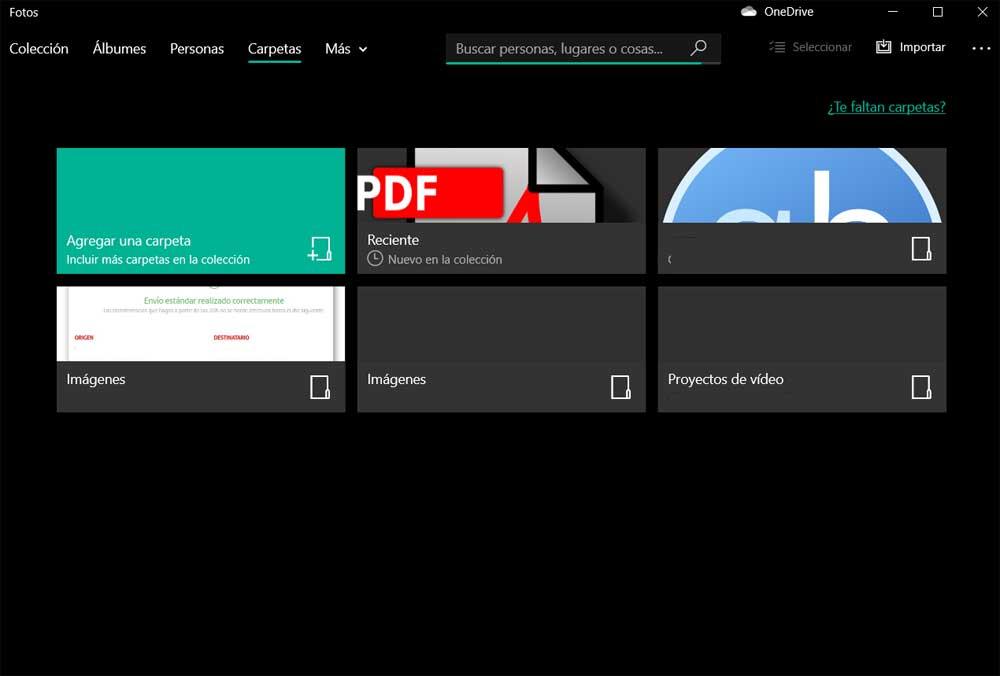
По факту, Windows 10 по умолчанию устанавливает большое количество приложений UWP, чтобы они использовались по умолчанию, как в случае с фотографиями. Они предварительно установлены в операционной системе и связаны с определенными форматы файлов открыть по умолчанию.
Как вернуть классический Windows Photo Viewer
При всем этом, что Microsoft пытается продвигать использование своих современных приложений, но не все идут на поводу у. Как мы уже говорили, одна из тех, которые активируются по умолчанию, — это «Фото», программа просмотра изображений по умолчанию в Windows 10. На самом деле это предложение работает довольно хорошо, практично и гибко. Но со всем и с этим многие предпочитают в конечном итоге устанавливать и использовать другие сторонние альтернативы, которые приходят из Интернета.
Точно так же многие пользователи все еще не возвращаются к классической программе просмотра, которую они использовали в старые версии Windows . Однако они видят, как по умолчанию классическая программа просмотра фотографий Windows, которую они, например, использовали в Windows 7 , недоступен, по крайней мере, изначально. Следовательно, это то, что мы собираемся решить в этих же строках простым способом.
Как вы знаете из первых рук, в Windows 10 Microsoft предлагает нам много новых программ, которые мы нашли в предыдущих версиях системы. Сюда входит популярное приложение по умолчанию для открытия и просмотр изображений , классический просмотрщик фотографий Windows. Он отличается простотой и потреблением небольшого количества системных ресурсов, что делает его очень быстрым. Отсюда один из секретов его успеха. Скажите, что его можно реактивировать и вернуть к жизни, поэтому мы покажем вам, как этого добиться.
Откройте редактор реестра Windows
Это то, что мы комментируем, — это то, чего мы изначально добились с помощью редактора реестра Windows. Поэтому первое, что мы сделаем, — это получим доступ к этому важному элементу операционной системы. Для этого нам нужно только ввести regedit в поле поиска Меню Пуск . Как только соответствующая запись приложения найдена, мы щелкаем по ней правой кнопкой мыши.
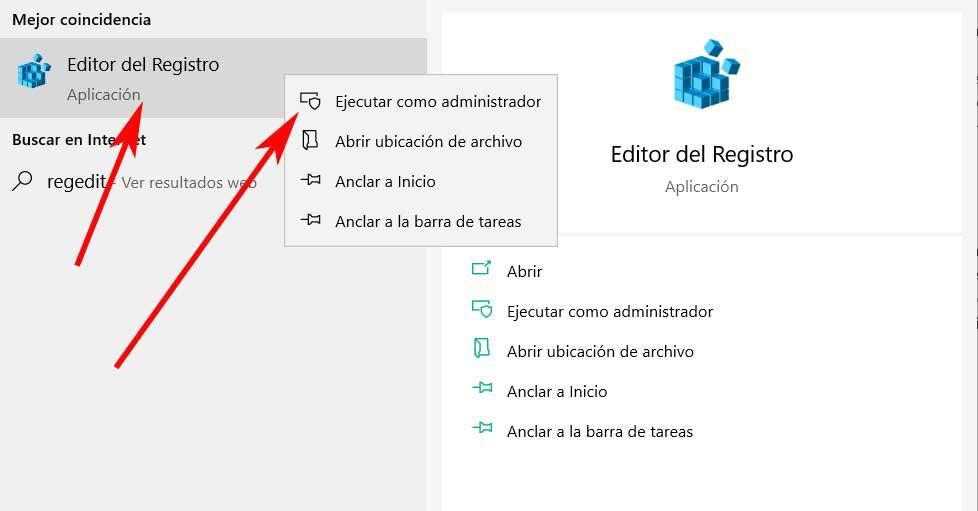
Это позволит нам открыть редактор реестра от имени администратора, что нас и интересует в данном случае. Конечно, прежде чем вносить какие-либо изменения в этот раздел, чтобы избежать возможных проблем и в качестве меры предосторожности, мы рекомендуем сделать резервная копия реестра в качестве таких. Этого мы достигаем с помощью параметра меню «Файл / Экспорт», который создает файл, который мы храним в надежном месте. Как только это будет сделано, чтобы найти запись, которая нас интересует в данный момент, нам нужно будет перейти по следующему пути в реестре Windows: Computer / HKEY_LOCAL_MACHINE / SOFTWARE / Microsoft / Windows Photo Viewer / Capabilities / FileAssociations.
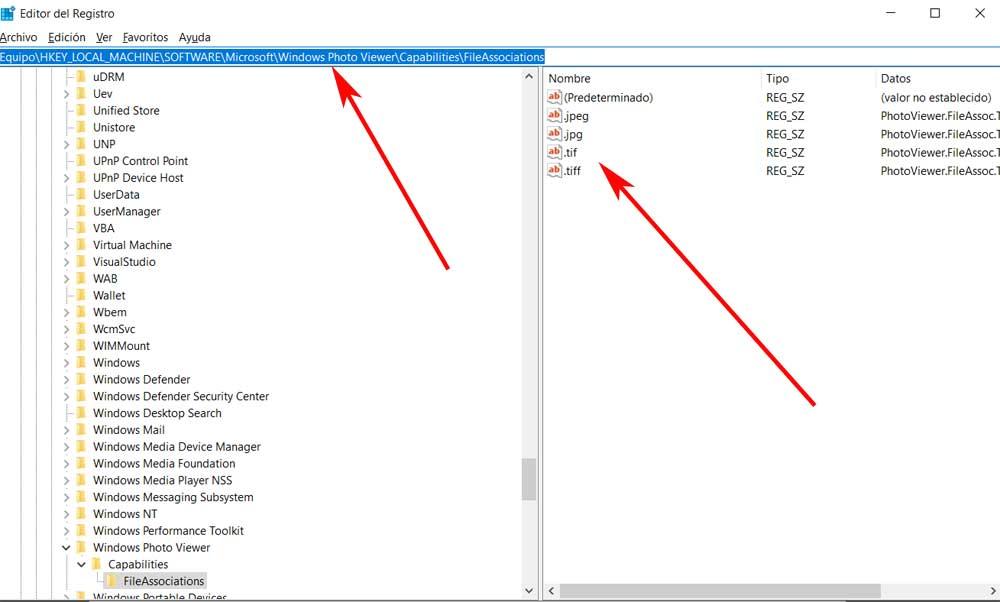
Свяжите форматы с классической программой просмотра фотографий Windows
Ну, в последней записи, которую мы указали, Файловые ассоциации , мы посмотрели на содержимое панели справа. Здесь мы видим серию клавиш, которые в данном случае соответствуют форматам файлов, связанным с Windows Photo Viewer. Поэтому, поскольку по умолчанию их будет мало, мы собираемся добавить все те форматы, для которых мы хотим использовать этот программа что мы комментируем. Для этого мы щелкаем правой кнопкой мыши пустую область и выбираем опцию New / String value и, например, создаем вызов .JPG.
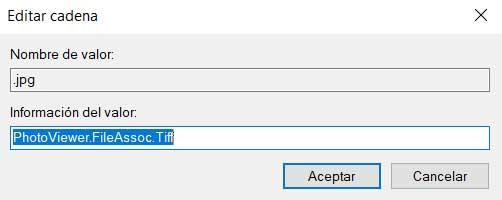
После открытия новой записи в поле «Информация о значении» мы добавляем следующее: PhotoViewer.FileAssoc.Tiff. После внесения изменений у нас нет выбора, кроме как закрыть редактор. Конечно, стоит упомянуть, что мы можем сделать это с любым количеством форматов, следуя одному и тому же процессу — записи с ее именем для каждого формата. В завершение ищем файл с любым из связанные форматы , и щелкните его правой кнопкой мыши. В опции «Открыть с помощью» мы увидим, что средство просмотра фотографий Windows отображается как доступное.
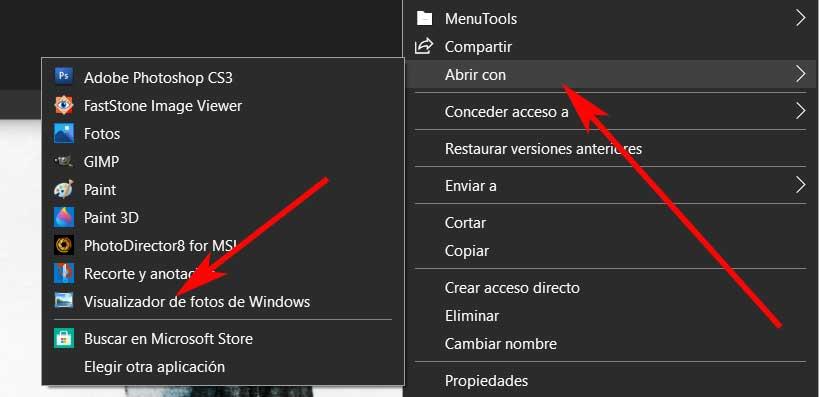
Точно так же мы уже можем настроить его так, чтобы те фотографии всегда открываются этой же программой, поэтому мы уже можем использовать ее, как в Windows 7.
Источник: itigic.com